ホームページ >システムチュートリアル >Windowsシリーズ >Win11でプリンタータスクリストを表示する方法
Windows 11 プリンター タスク リストを表示するには? Windows 11 で印刷タスクを管理する場合、プリンター タスク リストを使用すると、印刷ジョブを表示、キャンセル、一時停止するための便利な方法が提供されます。この機能を使用すると、印刷プロセスが最適化され、タスクの蓄積が回避され、印刷効率が向上します。 PHP エディターの Youzi は、この実践的な操作を簡単に習得できるように、プリンターのタスク リストを表示するための詳細な手順をまとめています。 Windows 11 で印刷タスクを表示および管理する方法については、引き続きお読みください。
表示方法:
1. 「win R」ショートカット キーで実行を開始し、「printmanagement.msc」と入力して Enter キーを押して開きます。
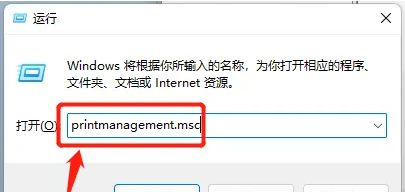
2. 開いたウィンドウで、左側の [カスタム フィルター] をクリックし、[プリンターにジョブが含まれている] オプションをクリックします。
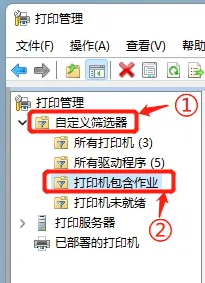
3. 次に、右側に現在のプリンターのすべてのタスクが表示されます。
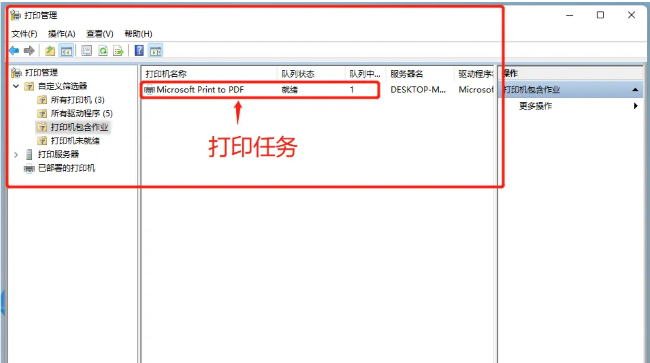
4. さらに、左側の「すべてのプリンター」をクリックすると、右側にマシンに接続されているすべてのプリンターのリストが表示されます。
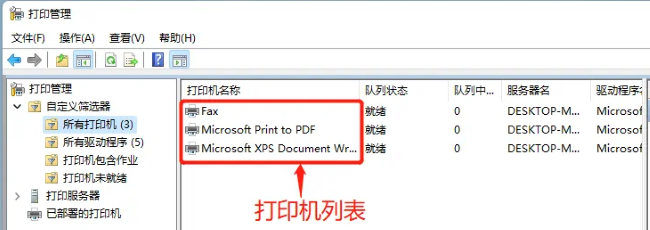
以上がWin11でプリンタータスクリストを表示する方法の詳細内容です。詳細については、PHP 中国語 Web サイトの他の関連記事を参照してください。